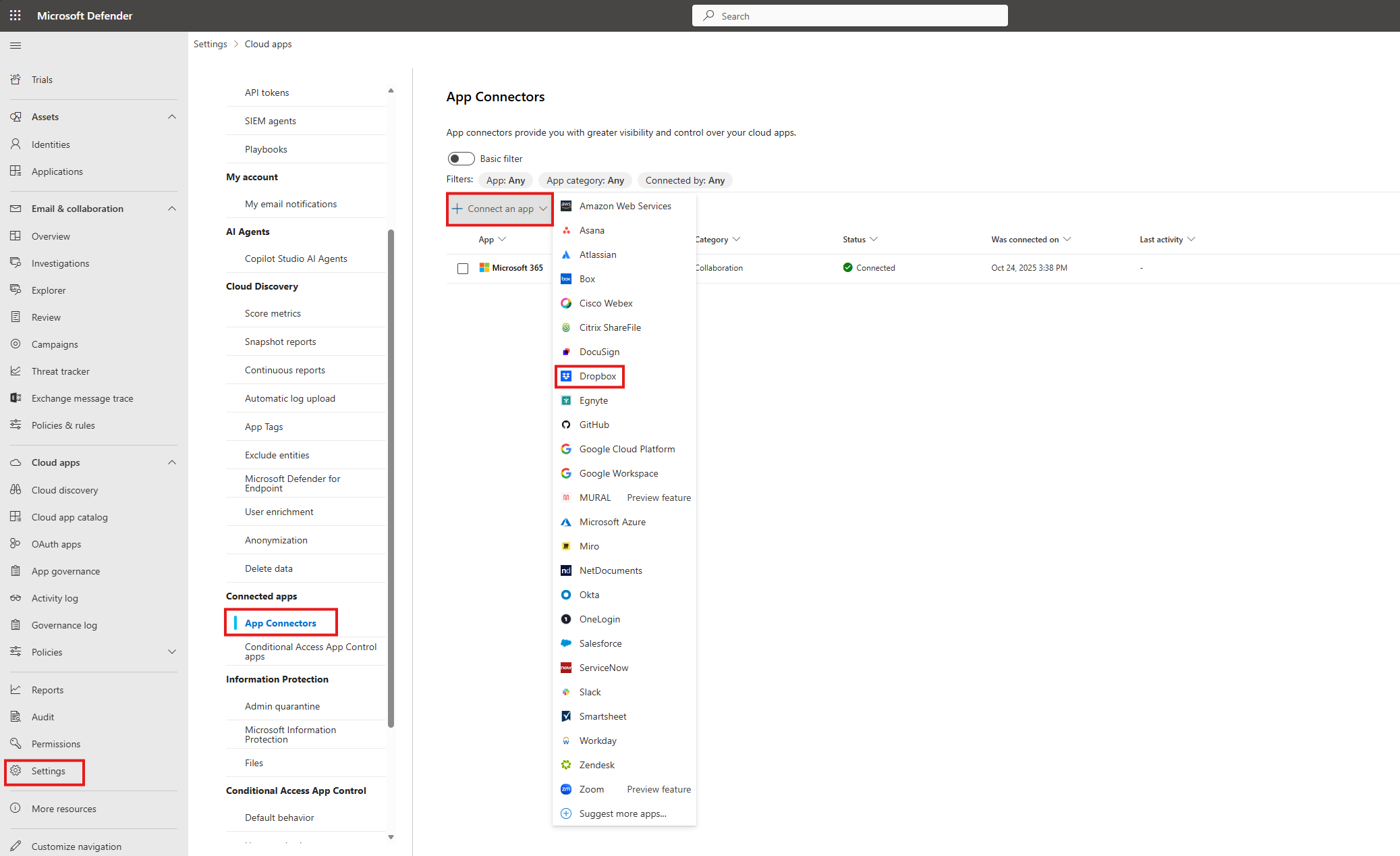Nota:
El acceso a esta página requiere autorización. Puede intentar iniciar sesión o cambiar directorios.
El acceso a esta página requiere autorización. Puede intentar cambiar los directorios.
Como herramienta de colaboración y almacenamiento de archivos en la nube, Dropbox permite a los usuarios compartir sus documentos entre su organización y asociados de una manera simplificada y eficaz. El uso de Dropbox puede exponer sus datos confidenciales no solo internamente, sino también a colaboradores externos, o incluso peor aún hacer que estén disponibles públicamente a través de un vínculo compartido. Estos incidentes pueden ser causados por actores malintencionados o por empleados no conscientes.
La conexión de Dropbox a Defender for Cloud Apps proporciona información mejorada sobre las actividades de los usuarios, proporciona detección de amenazas mediante detecciones de anomalías basadas en aprendizaje automático, detecciones de protección de la información, como la detección del uso compartido de información externa y la habilitación de controles de corrección automatizados.
Nota:
Dropbox ha realizado cambios en la forma en que se almacenan las carpetas compartidas. El examen se actualizará a su debido tiempo para incluir estos espacios de Teams.
Principales amenazas
- Cuentas en peligro y amenazas internas
- Pérdida de datos
- Reconocimiento de seguridad insuficiente
- Malware
- Ransomware
- No administrado traiga su propio dispositivo (BYOD)
Cómo Defender for Cloud Apps ayuda a proteger el entorno
- Detección de amenazas en la nube, cuentas en peligro y usuarios internos malintencionados
- Descubrir, clasificar, etiquetar y proteger la información regulada y confidencialidad almacenada en la nube
- Exigir DLP y directivas de cumplimiento para los datos almacenados en la nube
- Limitar la exposición de los datos compartidos y aplicar directivas de colaboración
- Usar la pista de auditoría de actividades para investigaciones forenses
Controlar Dropbox con directivas integradas y plantillas de directivas
Puede usar las siguientes plantillas de directiva integradas para detectar y notificarle sobre posibles amenazas:
| Tipo | Nombre |
|---|---|
| Directiva de detección de anomalías integrada |
Actividad desde direcciones IP anónimas Actividad desde países o regiones poco frecuentes Actividad de direcciones IP sospechosas Desplazamiento imposible Actividad realizada por el usuario terminado (requiere Microsoft Entra ID como IdP) Detección de malware Intentos de varios inicios de sesión fallidos Detección de ransomware Actividades inusuales de eliminación de archivos Actividades de recursos compartidos de archivos inusuales Actividades inusuales de descarga de archivos múltiples |
| Plantilla de directiva de actividad | Inicio de sesión desde una dirección IP de riesgo Descarga masiva por un solo usuario Actividad de ransomware potencial |
| Plantilla de directiva de archivo | Detección de un archivo compartido con un dominio no autorizado Detección de un archivo compartido con direcciones de correo electrónico personales Detección de archivos con PII/PCI/PHI |
Para obtener más información sobre cómo crear directivas, vea Crear una directiva.
Automatización de controles de gobernanza
Además de la supervisión de posibles amenazas, puede aplicar y automatizar las siguientes acciones de gobernanza de Dropbox para corregir las amenazas detectadas:
| Tipo | Acción |
|---|---|
| Gobierno de datos | - Eliminación del vínculo compartido directo - Envío de resumen de infracción dlp a propietarios de archivos - Archivo de papelera |
| Gobernanza del usuario | - Notificar al usuario en alerta (a través de Microsoft Entra ID) - Requerir que el usuario vuelva a iniciar sesión (a través de Microsoft Entra ID) - Suspender usuario (a través de Microsoft Entra ID) |
Para obtener más información sobre cómo corregir las amenazas de las aplicaciones, consulte Administración de aplicaciones conectadas.
Protección de Dropbox en tiempo real
Revise nuestros procedimientos recomendados para proteger y colaborar con usuarios externos y bloquear y proteger la descarga de datos confidenciales en dispositivos no administrados o de riesgo.
Administración de la posición de seguridad de SaaS
Conecta Dropbox para obtener automáticamente recomendaciones de posición de seguridad para Dropbox en La puntuación segura de Microsoft. En Puntuación segura, seleccione Acciones recomendadas y filtre por Dropbox del producto = . Dropbox admite recomendaciones de seguridad para habilitar el tiempo de espera de sesión web para los usuarios web.
Para más información, vea:
- Administración de la posición de seguridad para aplicaciones SaaS
- Puntuación de seguridad de Microsoft
Conexión de Dropbox a Microsoft Defender for Cloud Apps
En esta sección se proporcionan instrucciones para conectar Microsoft Defender for Cloud Apps a su cuenta de Dropbox existente mediante las API del conector. Esta conexión le proporciona visibilidad y control sobre el uso de Dropbox.
Dropbox permite el acceso a archivos desde vínculos compartidos sin iniciar sesión, Defender for Cloud Apps registra estos usuarios como usuarios no autenticados. Si ve usuarios de Dropbox no autenticados, es posible que indiquen usuarios que no son de su organización o que sean usuarios reconocidos de dentro de la organización que no iniciaron sesión.
Para conectar Dropbox a Defender for Cloud Apps
En el portal de Microsoft Defender, seleccione Configuración. A continuación, elija Aplicaciones en la nube. En Aplicaciones conectadas, seleccione Conectores de aplicaciones.
En la página Conectores de aplicaciones, seleccione +Conectar una aplicación, seguido de Dropbox.
En la ventana siguiente, asigne un nombre al conector y seleccione Siguiente.
En la ventana Especificar detalles , escriba la dirección de correo electrónico de la cuenta de administrador.
En la ventana Seguir el vínculo , seleccione Conectar Dropbox.
Se abre la página de inicio de sesión de Dropbox. Escriba sus credenciales para permitir Defender for Cloud Apps acceso a la instancia de Dropbox de su equipo.
Dropbox te pregunta si quieres permitir Defender for Cloud Apps acceso a la información del equipo, el registro de actividad y realizar actividades como miembro del equipo. Para continuar, seleccione Permitir.
De vuelta en la consola de Defender for Cloud Apps, debería recibir un mensaje que indica que Dropbox se conectó correctamente.
En el portal de Microsoft Defender, seleccione Configuración. A continuación, elija Aplicaciones en la nube. En Aplicaciones conectadas, seleccione Conectores de aplicaciones. Asegúrese de que el estado del conector de aplicaciones conectado es Conectado.
Después de conectar DropBox, recibirá eventos durante siete días antes de la conexión.
Nota:
Los eventos de Dropbox para agregar un archivo se muestran en Defender for Cloud Apps como Cargar archivo para alinearse con todas las demás aplicaciones conectadas a Defender for Cloud Apps.
Si tiene problemas para conectar la aplicación, consulte Solución de problemas de conectores de aplicaciones.